Internet Backup avec clé & Sauvegardes de panne Internet
Internet Backup Stick
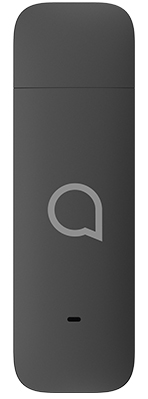
La clé Internet Backup assure votre connexion Internet en cas de panne. Vous avez ainsi jusqu’à 100 Mbit/s en download et 20 Mbit/s en upload en cas de coupure Internet ou du réseau fixe.
Configuration
Vous pouvez configurer vous-même le basculement informatique Internet Backup.
- Pour ce faire, branchez la clé Internet Backup sur votre routeur.
- Patientez jusqu’à ce que le voyant Internet Backup sur le Centro Business s’allume en blanc de façon continue.
- Le basculement informatique Internet Backup est alors actif.
Tester
Vous pouvez tester le basculement informatique Internet Backup à tout moment. Pour ce faire, simulez une panne de réseau Internet ou fixe en débranchant le câble réseau (DSL ou fibre optique) du routeur. Le basculement informatique s’active alors et établit automatiquement la connexion Internet via le réseau mobile de données de Swisscom.
Dépannage
Le voyant LED Internet Backup du routeur clignote en blanc:
- Vérifiez si la carte SIM dans la clé est correctement positionnée.
- Rebranchez la clé dans le routeur.
- Réinitialisez le routeur en appuyant 10 secondes sur la touche Reset.
Le voyant LED Internet Backup du routeur ne s’allume pas:
- Vérifiez que la clé Internet Backup est correctement insérée dans le routeur.
- Redémarrez le routeur.
5G Mobile Backup

Avec l'Internet-Backup mobile 5G, votre Internet est assuré même en cas de panne via le réseau mobile 5G. Vous bénéficiez ainsi d'un débit descendant jusqu'à 1 Gbit/s et d'un débit montant jusqu'à 100 Mbit/s en cas de panne d'Internet ou de ligne fixe.
Configuration
Mettez l'appareil de réception 5G en service de manière autonome:
- Vérifiez avec votre smartphone quelle fenêtre ouverte vous offre la meilleure réception 5G.
- Installez l'appareil de réception 5G à l'extérieur de la fenêtre et branchez l'appareil sur le secteur.
- Connectez le récepteur 5G au routeur Centro Business 3.0 à l'aide du câble Ethernet sur le port 4.
Tester
You can test the 5G receiver at any time. To do this, simulate an Internet or landline failure by disconnecting the network cable (DSL or fibre optic cable) from the router. The failover will now become active and automatically establish the Internet connection via the Swisscom mobile data network.
Dépannage
La LED de sauvegarde mobile 5G du routeur clignote en blanc:
- Débranchez le câble Ethernet du récepteur 5G du routeur.
- Redémarrez le routeur et le récepteur 5G.
- Rebranchez le récepteur 5G sur le port 4 du Centro Business 3.0.
Le voyant de 5G Mobile Backup du routeur ne s'allume pas:
- Connectez le récepteur 5G au Raccordement 4 (WAN) du Centro Business 3.0 à l'aide d'un câble Ethernet.
- Assurez-vous que le récepteur 5G est allumé.
Si vous utilisez le récepteur 5G avec Business Network Solution, assurez-vous que le port Ethernet est configuré pour le récepteur 5G dans le tableau de bord de Business Network Solution.
5G Mobile Access

Là où aucune connexion Internet n'est disponible ou lorsqu’elle est limitée, 5G Mobile Access garantit un accès Internet sécurisé via le réseau mobile 5G. Ne nécessite aucun raccordement en cuivre ou en fibre optique.
Obtenir de l’aide
Möchten Sie etwas bestellen? Wir beraten Sie

Gérez vos produits et services Swisscom dans votre compte personnel.
Ouvrir My Swisscom(ouvre une nouvelle fenêtre)
Le chatbot Sam vous aide directement. Si Sam ne sait pas, les collaborateurs Swisscom reprennent.
Démarrer le ChatVous n'avez pas trouvé ce que vous cherchiez?
Obtenez de l'aide personnalisée auprès de clients Swisscom expérimentés.
Directement à l'aide